在视频编辑过程中,万彩动画大师支持添加模糊、马赛克、聚光灯和高亮等标注。这些批注功能可以有效地突出信息,强调内容,也可以在一定程度上对图片、视频进行模糊处理,保护个人隐私。
具体操作步骤如下:
1.添加模糊标注
(1)在元素编辑栏中,找到标注功能图标并点击,找到模糊标注,鼠标单击添加。 (如图1)
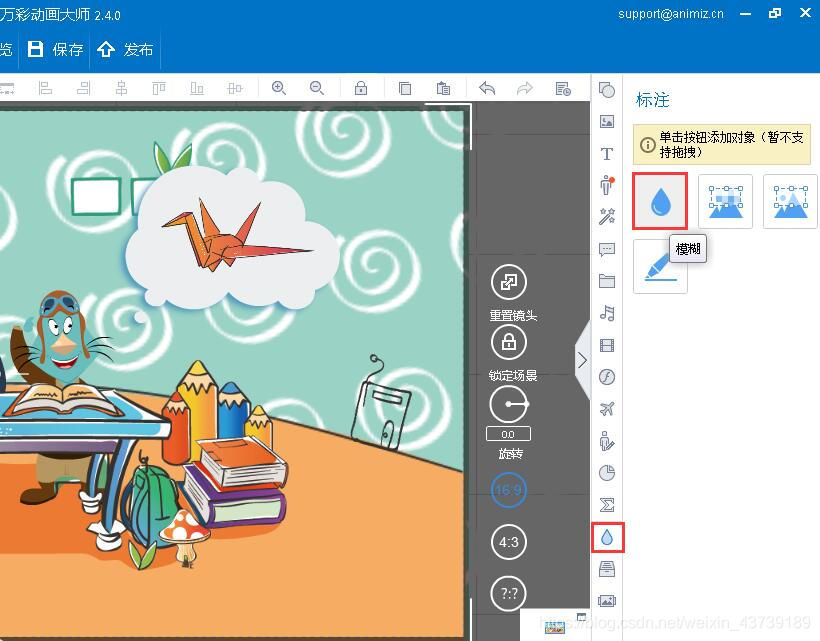
【图1】
(2)点击模糊对象,自定义其模糊度、进场/退长时间、位置、大小、进场/退场动画等。 (如图2)
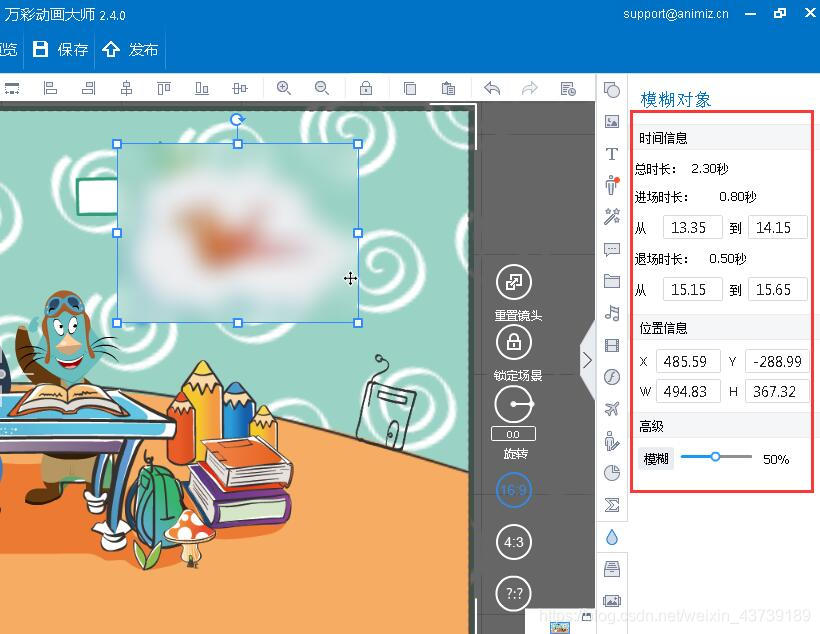
【图2】
2.添加马赛克标注
(1)依次点击标注功能 -图标>马赛克图标。 (如图3)
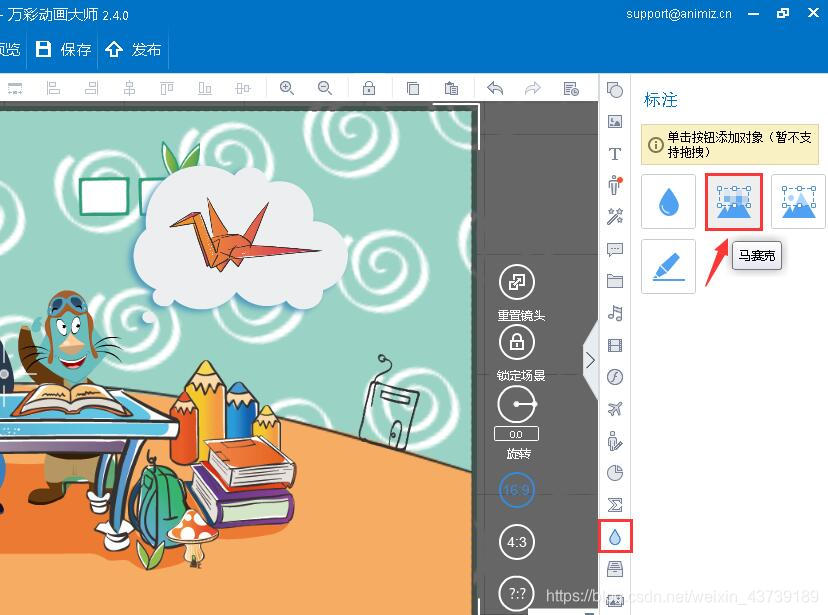
【图3】
(2)点击马赛克对象,自定义其色块大小(px)、进场/退长时间、位置、大小、进场/退场动画等。 (如图4)
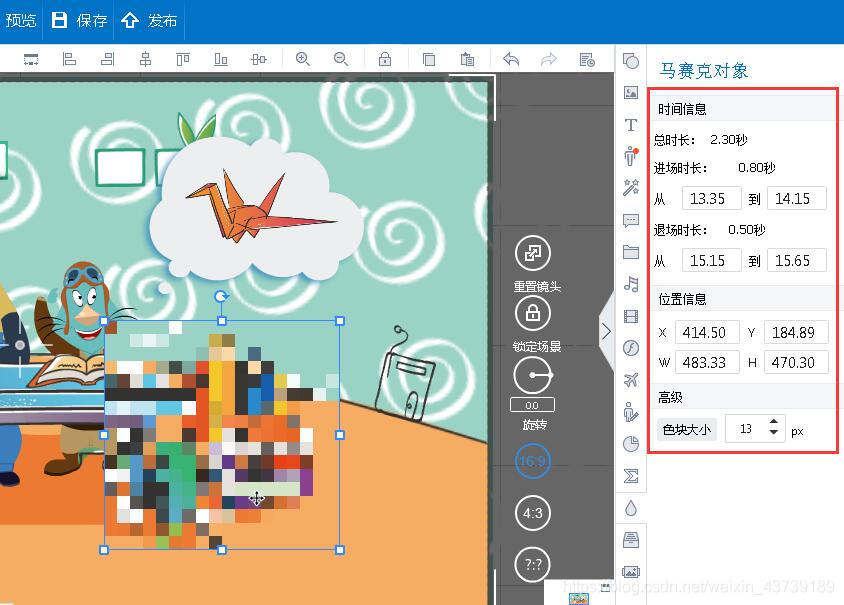
【图4】
3.添加聚光灯标注
(1)鼠标单击标注功能 图标->找到“聚光灯”标注选项->单击按钮添加。 (如图5)
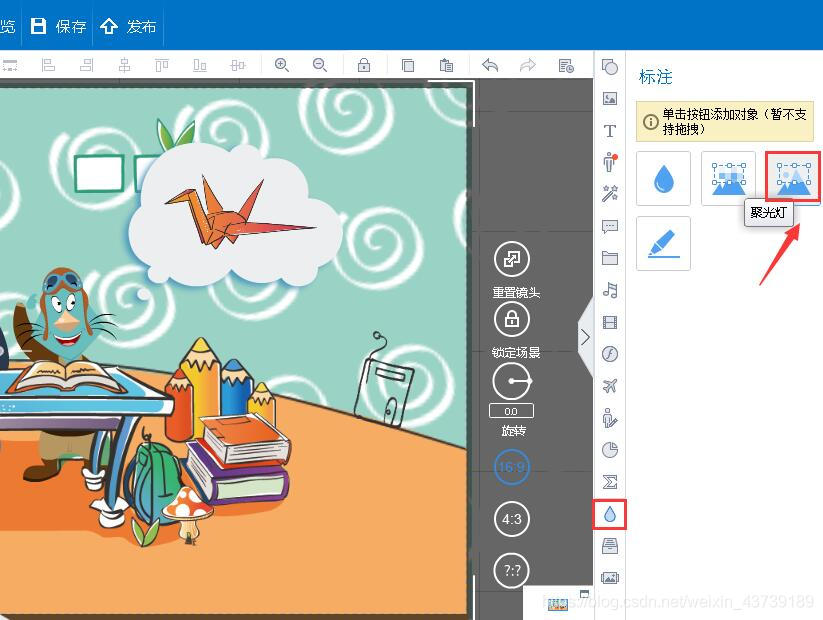
【图5】
(2)点击聚光灯对象,自定义其透明度、填充颜色、进场/退长时间、位置、大小、进场/退场动画等。(如图6)
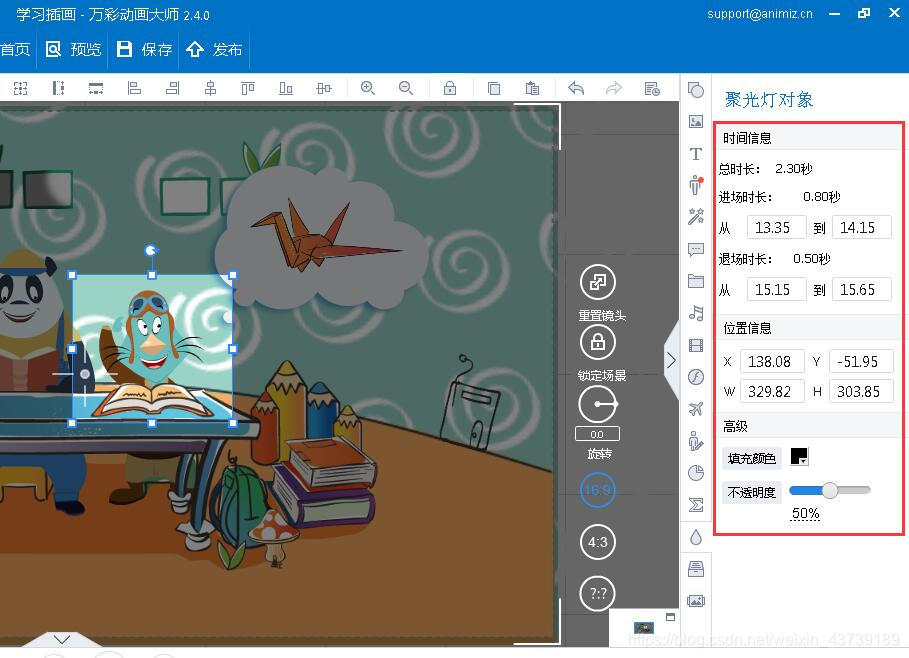
【图6】
4.添加高亮标注
(1)鼠标单击标注功能 图标->找到“高亮”标注选项->单击按钮添加。 (如图7)
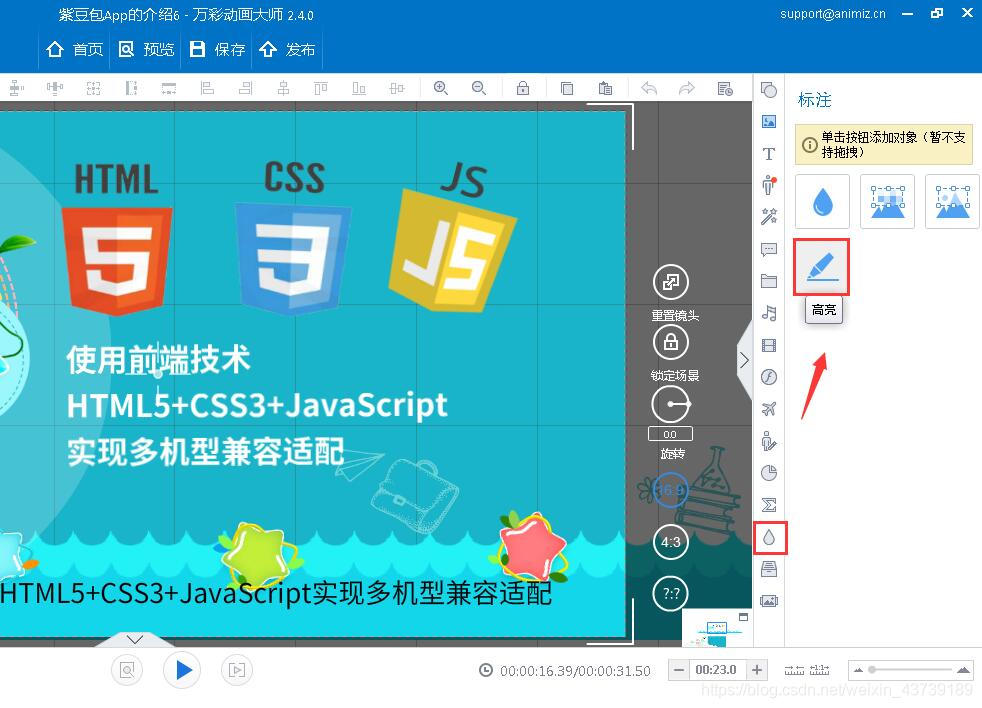
【图7】
(2)点击高亮对象,自定义其不透明度、填充颜色、进场/退长时间、位置、大小、进场/退场动画等。 (如图8)
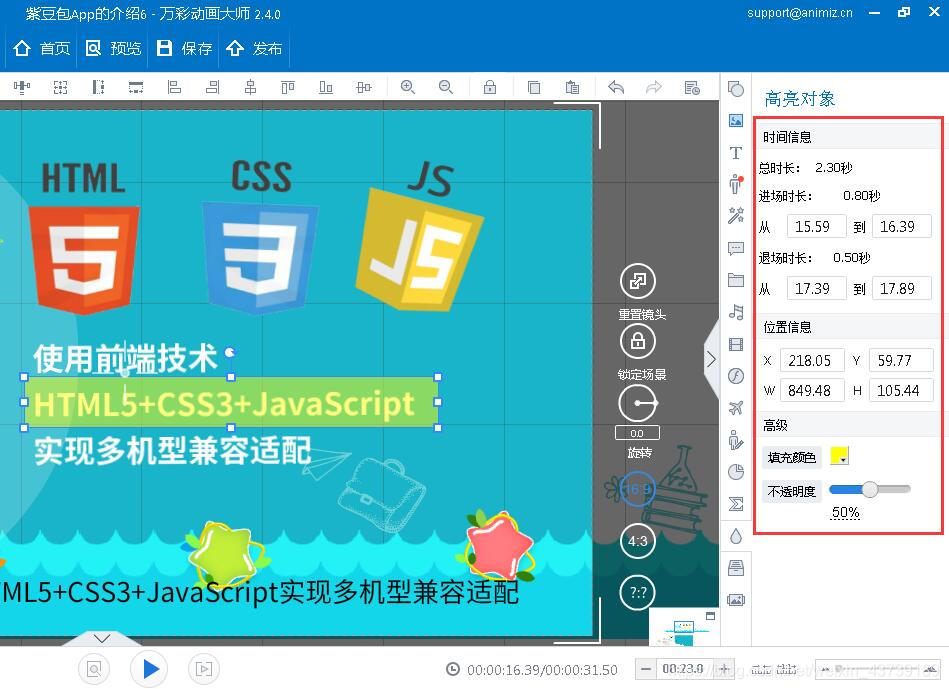
【图8】